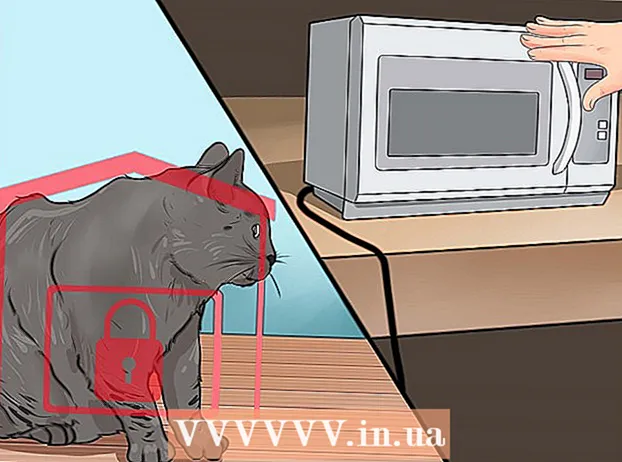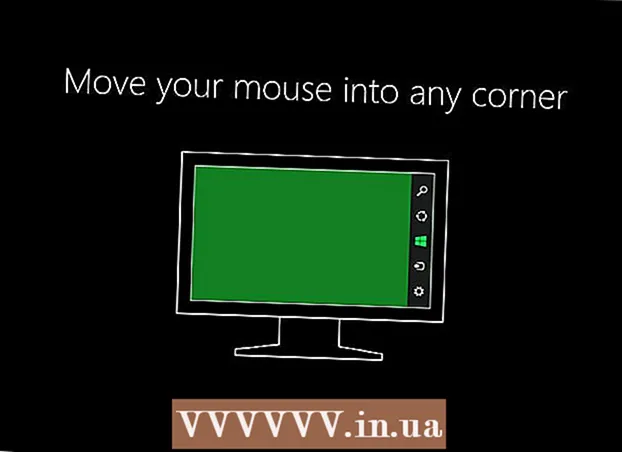Муаллиф:
Roger Morrison
Санаи Таъсис:
5 Сентябр 2021
Навсозӣ:
1 Июл 2024

Мундариҷа
- Ба қадам
- Усули 1 аз 2: Истифодаи хотираи хотира дар компютер
- Усули 2 аз 2: Истифодаи хотираи хотиравӣ дар Mac
- Маслиҳатҳо
- Огоҳӣ
Чӯбҳои хотира - маъмулан бо номи "USB stick ё флешкаҳо" - хотираҳои сайёр мебошанд, ки шумо метавонед файлҳо, ҷузвдонҳо, аксҳо ва ҳатто тамоми барномаҳо ё системаҳои амалиётиро новобаста аз диски сахти компютери шумо нигоҳ доред. Шумо метавонед файлҳоро ба хотираи хотира бо пайваст кардани он ба порти USB дар компютери худ ва кашола карда партофтан ба он диск илова кунед.
Ба қадам
Усули 1 аз 2: Истифодаи хотираи хотира дар компютер
 Пайдо кардани порти USB дар компютери худ. Портҳои USB росткунҷаест, ки дар қисми болоии слот порчаи ғафси пластикӣ ва дар поёни он ҷои холӣ дорад. Порт бо тасвири се тирчаи шохадор ба боло (ё вобаста ба компютери шумо ба поён) ишора карда мешавад.
Пайдо кардани порти USB дар компютери худ. Портҳои USB росткунҷаест, ки дар қисми болоии слот порчаи ғафси пластикӣ ва дар поёни он ҷои холӣ дорад. Порт бо тасвири се тирчаи шохадор ба боло (ё вобаста ба компютери шумо ба поён) ишора карда мешавад. - Агар шумо мизи кориро истифода баред, эҳтимолан портҳои USB-и шумо ба motherboard ҳамроҳ карда шудаанд, дар ҳоле ки портҳои USB-и ноутбук одатан дар тарафи чап ё рости парванда ҷойгиранд.
 Диски хотираи худро ба порти USB васл кунед. Боварӣ ҳосил кунед, ки ҳангоми пайваст кардани он порчаи устувори дохили бандари хотира дар поён ҷойгир аст.
Диски хотираи худро ба порти USB васл кунед. Боварӣ ҳосил кунед, ки ҳангоми пайваст кардани он порчаи устувори дохили бандари хотира дар поён ҷойгир аст.  Чашмони интерфейси хотираи хотираро интизор шавед. Ин метавонад якчанд дақиқа вақтро талаб кунад, агар шумо бори аввал ин чӯбчаи хотираро дар компютери худ насб кунед.
Чашмони интерфейси хотираи хотираро интизор шавед. Ин метавонад якчанд дақиқа вақтро талаб кунад, агар шумо бори аввал ин чӯбчаи хотираро дар компютери худ насб кунед. - Агар хотираи хотира ба таври худкор кушода нашавад, тугмаи "Компютери ман" -ро клик кунед ва дар зери категорияи "Дастгоҳҳо ва дискҳо" номи хотираи худро ёбед. Барои кушодани равзанаи хотира ба ном ду маротиба клик кунед.
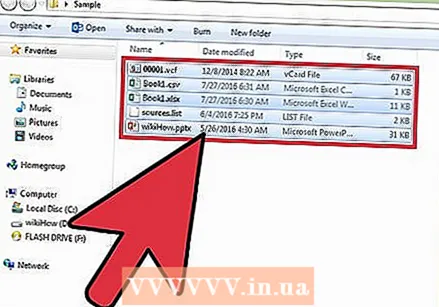 Файлҳое, ки мехоҳед ба хотираи хотира илова кунед, интихоб кунед. Агар файлҳои шумо ҳама дар як ҷо бошанд, танҳо инро клик кунед ва курсорро то болои файлҳоятон кашед, то ҳамаи онҳоро интихоб кунед.
Файлҳое, ки мехоҳед ба хотираи хотира илова кунед, интихоб кунед. Агар файлҳои шумо ҳама дар як ҷо бошанд, танҳо инро клик кунед ва курсорро то болои файлҳоятон кашед, то ҳамаи онҳоро интихоб кунед. - Барои ҷустуҷӯи файл дар компютери худ менюи Оғозро кушоед ва номи файлро дар сатри ҷустуҷӯ дар поёни меню нависед. Агар шумо Cortana -ро истифода баред, он чизе хоҳад гуфт, ки "Ҳар чизе, ки мехоҳед, аз ман пурсед".
 Лайк Ctrl ва баъд ламс кунед C. барои нусхабардории файлҳои худ.
Лайк Ctrl ва баъд ламс кунед C. барои нусхабардории файлҳои худ.- Агар шумо намехоҳед файлҳоро дар компютери худ захира кунед, танҳо клик кунед ва ба равзанаи ҳофиза кашед ва ба он ҷо афтонед.
- Баъзе чубҳои хотира файлҳои шуморо бо нобаёнӣ такрор мекунанд ва нусхаҳои аслии файлҳоро дар компютери шумо боқӣ мегузоранд.
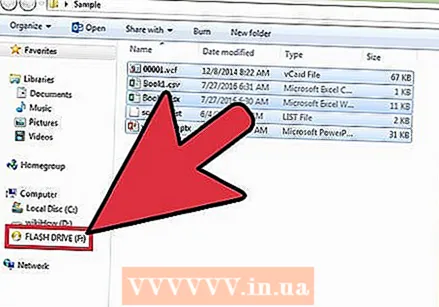 Равзанаи хотираи хотираро клик кунед. Ин хотираи хотираро ҳамчун макони таъиноти файлҳоятон интихоб мекунад.
Равзанаи хотираи хотираро клик кунед. Ин хотираи хотираро ҳамчун макони таъиноти файлҳоятон интихоб мекунад.  Нигоҳ доред Ctrl ва баъд ламс кунед В. барои гузоштани файлҳо. Ҳоло онҳо дар лавҳаи хотира гузошта шудаанд.
Нигоҳ доред Ctrl ва баъд ламс кунед В. барои гузоштани файлҳо. Ҳоло онҳо дар лавҳаи хотира гузошта шудаанд.  Интизор шавед, ки интиқоли файлҳоятон ба итмом расад. Вобаста аз андозаи файлҳои шумо, интиқол додани онҳо ба хотираи хотира метавонад аз чанд сония то соат тӯл кашад.
Интизор шавед, ки интиқоли файлҳоятон ба итмом расад. Вобаста аз андозаи файлҳои шумо, интиқол додани онҳо ба хотираи хотира метавонад аз чанд сония то соат тӯл кашад.  Дар табақи система дар поёни рост нишони чӯбчаи хотираро ҷустуҷӯ кунед. Табақи система дар ҳамон минтақа бо соат ҷойгир аст. Нишона ба мусаввадаи чӯбчаи хотира монанд аст ва дар назди он аломати қайд гузошта шудааст ва он бояд ибораи "Таъмини сахтафзорро хориҷ кунед ва воситаҳои ахбори оммаро хориҷ кунед", агар шумо курсорро болои он гузоред.
Дар табақи система дар поёни рост нишони чӯбчаи хотираро ҷустуҷӯ кунед. Табақи система дар ҳамон минтақа бо соат ҷойгир аст. Нишона ба мусаввадаи чӯбчаи хотира монанд аст ва дар назди он аломати қайд гузошта шудааст ва он бояд ибораи "Таъмини сахтафзорро хориҷ кунед ва воситаҳои ахбори оммаро хориҷ кунед", агар шумо курсорро болои он гузоред. - Барои дидани нишонаи гардонандаи флешдор ба шумо лозим меояд, ки тирчаи боло дар кунҷи болоии чапи майдони огоҳиро клик кунед.
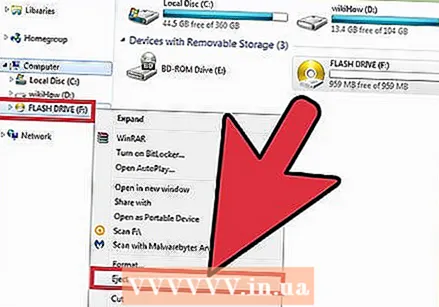 Барои баровардани он тасвири чӯбчаи хотираро клик кунед. Пеш аз баровардани ҷисми хотираи худ аз компютери шумо баровардан муҳим аст, зеро иҷро накардан ин метавонад файлҳои ҳам компютери шумо ва ҳам ҳофизаи хотираро вайрон кунад.
Барои баровардани он тасвири чӯбчаи хотираро клик кунед. Пеш аз баровардани ҷисми хотираи худ аз компютери шумо баровардан муҳим аст, зеро иҷро накардан ин метавонад файлҳои ҳам компютери шумо ва ҳам ҳофизаи хотираро вайрон кунад. - Инчунин шумо метавонед номи папкаи хотира дар ҷузвдони "Компютери ман" -ро клик карда "Баровардан" -ро интихоб кунед.
 Хориҷро аз компютер хориҷ кунед. Инро бодиққат кунед, вагарна шумо метавонед хотираи хотираро вайрон кунед. Ҳоло шумо файлҳоро ба ҳофизаи худ бомуваффақият илова кардед!
Хориҷро аз компютер хориҷ кунед. Инро бодиққат кунед, вагарна шумо метавонед хотираи хотираро вайрон кунед. Ҳоло шумо файлҳоро ба ҳофизаи худ бомуваффақият илова кардед!
Усули 2 аз 2: Истифодаи хотираи хотиравӣ дар Mac
 Пайдо кардани порти USB дар Mac кунед. Портҳои USB росткунҷаест, ки дар қисми болоии слот порчаи ғафси пластикӣ ва дар поёни он ҷои холӣ дорад. Ковокии дар паҳлӯи он тасвир бо се тирчаи шохадор ба боло нигаронида шудааст.
Пайдо кардани порти USB дар Mac кунед. Портҳои USB росткунҷаест, ки дар қисми болоии слот порчаи ғафси пластикӣ ва дар поёни он ҷои холӣ дорад. Ковокии дар паҳлӯи он тасвир бо се тирчаи шохадор ба боло нигаронида шудааст. - Агар шумо дар мизи корӣ бошед, эҳтимолан портҳои USB-и Mac-и шумо ба ҷузвдони дисплей ҳамроҳ карда шудаанд, дар ҳоле ки ноутбукҳои Mac порти USB дар тарафи чап ё рости парвандаи клавиатура доранд.
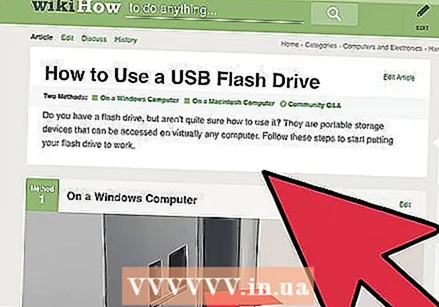 Хотираи хотираро ба порти USB пайваст кунед. Боварӣ ҳосил кунед, ки ҳангоми васл кардан порчаи ғафси пластикӣ дар дохили бандари хотира дар поён ҷойгир аст.
Хотираи хотираро ба порти USB пайваст кунед. Боварӣ ҳосил кунед, ки ҳангоми васл кардан порчаи ғафси пластикӣ дар дохили бандари хотира дар поён ҷойгир аст.  Интизор шавед, ки нишонаи чӯбчаи хотира дар мизи кории шумо пайдо шавад. Ин метавонад якчанд дақиқа тӯл кашад, агар ин бори аввал насб кардани ин хотираи хотиравӣ дар Mac аст.
Интизор шавед, ки нишонаи чӯбчаи хотира дар мизи кории шумо пайдо шавад. Ин метавонад якчанд дақиқа тӯл кашад, агар ин бори аввал насб кардани ин хотираи хотиравӣ дар Mac аст. - Агар нишонаи хотираи шумо пайдо нашавад, Finderро кушоед ва дар тарафи чапи равзана номи чӯбчаи хотираро ёбед. Он бояд дар зери ҷадвали "Дастгоҳҳо" бошад.
 Нишони чӯбчаи хотира -ро ду маротиба пахш кунед. Ин интерфейси хотираи хотираро мекушояд, ки ба он шумо метавонед файлҳоро ҳамон тавре, ки файлҳоро ба ҷузвдон илова мекунед, илова кунед.
Нишони чӯбчаи хотира -ро ду маротиба пахш кунед. Ин интерфейси хотираи хотираро мекушояд, ки ба он шумо метавонед файлҳоро ҳамон тавре, ки файлҳоро ба ҷузвдон илова мекунед, илова кунед. 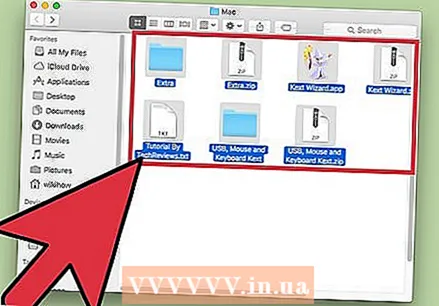 Файлҳое, ки мехоҳед ба хотираи хотира илова кунед, интихоб кунед. Агар файлҳои шумо ҳама дар як макон бошанд, танҳо то пахш кардани ҳамаи онҳо курсорро ба болои файлҳоятон кашед.
Файлҳое, ки мехоҳед ба хотираи хотира илова кунед, интихоб кунед. Агар файлҳои шумо ҳама дар як макон бошанд, танҳо то пахш кардани ҳамаи онҳо курсорро ба болои файлҳоятон кашед. - Барои дастӣ ёфтани файл, Finderро кушоед ва номи файлро дар сатри ҷустуҷӯ дар кунҷи рости равзана нависед. Шумо метавонед Finder-ро бо зер кардани калимаи "Finder" дар кунҷи болоии чапи экранатон кушоед ё шумо метавонед тасвири рӯи кабудро дар док пахш кунед.
 Нигоҳ доред And Фармон ва баъд ламс кунед C. нусхабардории файлҳо.
Нигоҳ доред And Фармон ва баъд ламс кунед C. нусхабардории файлҳо.- Агар шумо нахоҳед, ки файлҳоро дар компютери худ захира кунед, танҳо клик кунед ва онҳоро ба равзанаи ҳофиза кашед ва ба он ҷо афтонед.
- Баъзе чубҳои хотира файлҳои шуморо бо нобаёнӣ такрор мекунанд ва нусхаҳои аслии файлҳоро дар компютери шумо боқӣ мегузоранд.
 Равзанаи хотираи хотираро клик кунед. Ин хотираи хотираро ҳамчун макони таъиноти файлҳои шумо интихоб мекунад.
Равзанаи хотираи хотираро клик кунед. Ин хотираи хотираро ҳамчун макони таъиноти файлҳои шумо интихоб мекунад.  Нигоҳ доред And Фармон ва баъд ламс кунед В. барои гузоштани файлҳо. Ин онҳоро ба хотираи хотира илова мекунад.
Нигоҳ доред And Фармон ва баъд ламс кунед В. барои гузоштани файлҳо. Ин онҳоро ба хотираи хотира илова мекунад. 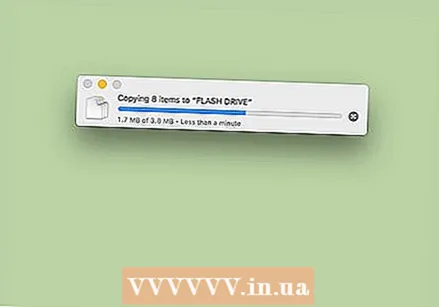 Интизор шавед, ки интиқоли файлҳои худро ба анҷом расонед. Вобаста аз андозаи файлҳои шумо, илова кардани файлҳо ба ҳофиза метавонад аз якчанд сония то соатҳо тӯл кашад.
Интизор шавед, ки интиқоли файлҳои худро ба анҷом расонед. Вобаста аз андозаи файлҳои шумо, илова кардани файлҳо ба ҳофиза метавонад аз якчанд сония то соатҳо тӯл кашад.  Нигоҳ доред And Фармон ва баъд ламс кунед Е. барои баровардани чӯбчаи хотираи худ. Пеш аз баровардани ҷисми хотираи худ аз компютери шумо баровардан муҳим аст, зеро иҷро накардан ин метавонад ба файлҳои ҳам компютери шумо ва ҳам дар хотираи шумо зарар расонад.
Нигоҳ доред And Фармон ва баъд ламс кунед Е. барои баровардани чӯбчаи хотираи худ. Пеш аз баровардани ҷисми хотираи худ аз компютери шумо баровардан муҳим аст, зеро иҷро накардан ин метавонад ба файлҳои ҳам компютери шумо ва ҳам дар хотираи шумо зарар расонад. - Шумо инчунин метавонед бо ду ангушт ба номи чӯбчаи хотира дар Finder ё дар мизи кории худ клик кунед ва "Баровардан [номи ҳофизаи хотира]" -ро интихоб кунед.
 Хориҷро аз компютер хориҷ кунед. Инро бодиққат кунед, вагарна шумо метавонед хотираи хотираро вайрон кунед. Шумо файлҳоро ба хотираи хотираи худ бомуваффақият илова кардед!
Хориҷро аз компютер хориҷ кунед. Инро бодиққат кунед, вагарна шумо метавонед хотираи хотираро вайрон кунед. Шумо файлҳоро ба хотираи хотираи худ бомуваффақият илова кардед!
Маслиҳатҳо
- Чубҳои хотира инчунин флешкаҳо ё USB чӯбҳо номида мешаванд.
- Таҷриба ва танзимоти шумо метавонанд аз системаи оператсионии шумо фарқ кунанд. Дар ин ҳолат, ҳуҷҷатҳо аксар вақт дастрасанд - дар ҷустуҷӯи маълумоти дуруст дар Интернет.
- Чубҳои хотира метавонанд якчанд сад мегабайт фазои нигоҳдорӣ то садҳо гигабайт дошта бошанд - дискҳои сахти калонтари сайёр метавонанд то панҷ терабайт фазои нигоҳдориро таъмин кунанд.
- Шумо метавонед файлҳоро аз хотираи хотираи худ ҳар вақт бо интихоби ҳамаи файлҳои намехоста ва кнопкаро пахш карда метавонед Нест кардан барои клик.
- Файлҳои нолозимро аз чӯбчаи хотираи худ нест кунед - аммо, агар чӯбчаи хотираи шумо файлҳои нармафзоре дошта бошад, ки бо чӯб омадаанд, онҳоро дар чӯб нигоҳ доред, зеро онҳо метавонанд барои кори хуби хотираи хотиравӣ зарур бошанд.
Огоҳӣ
- Агар шумо ният доред, ки онро бо худ ба мактаб ё кор баред, ягон маълумоти шахсиро дар лавҳаи хотираи худ нигоҳ надоред. Агар шумо хотираи хотираро гум кунед, одамони дигар метавонанд ин маълумотро дастрас кунанд.
- Аз чӯбчаи хотираи худ эҳтиёт шавед, алахусус агар пайвастшавии USB муҳофизат нашуда бошад - хисороти берунӣ ё дохили чуби хотира метавонад дастрасии файлҳоро манъ кунад.